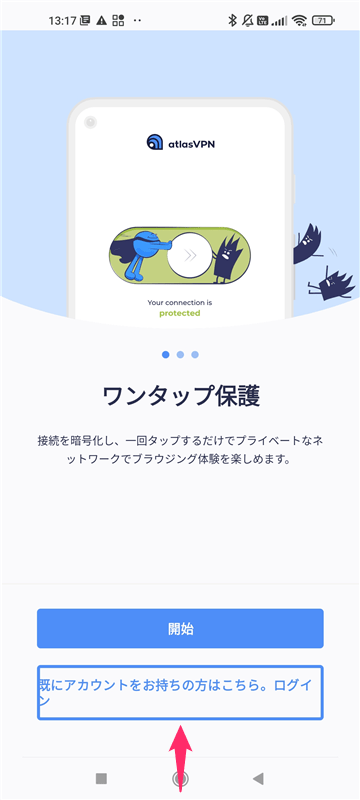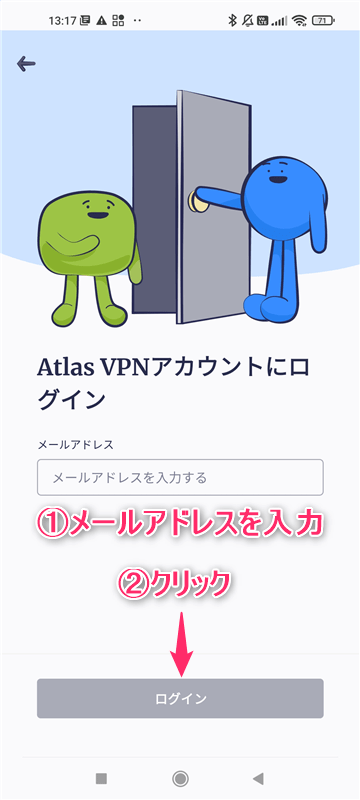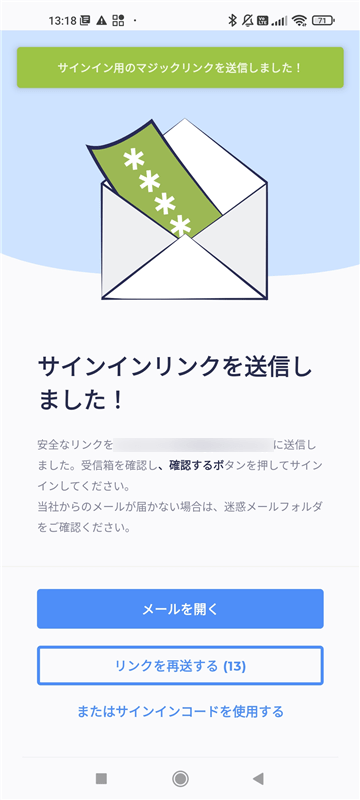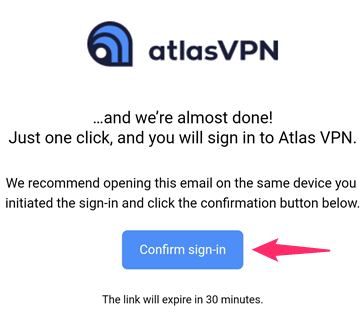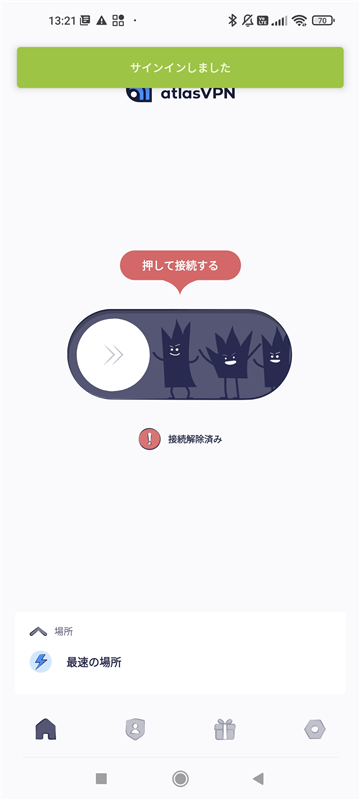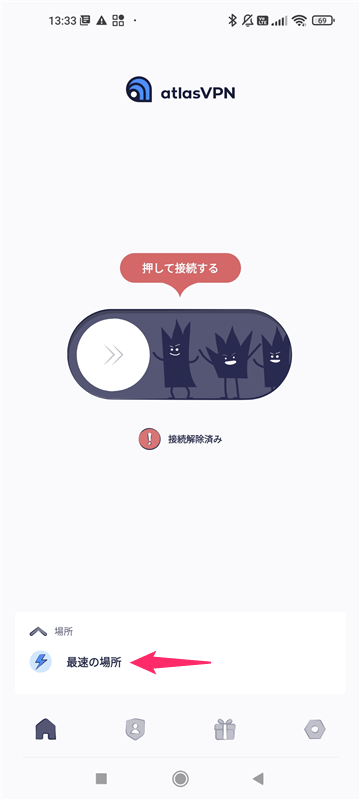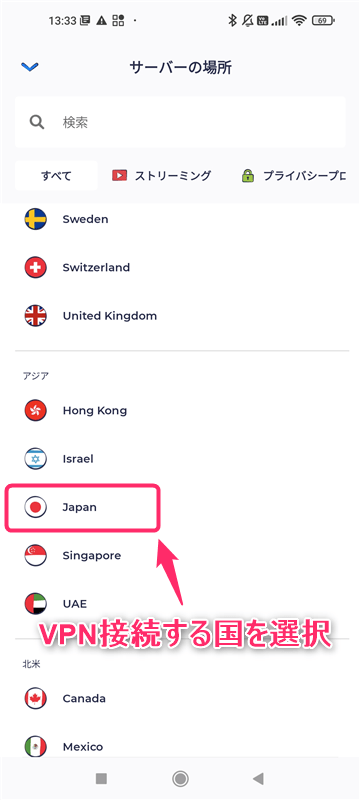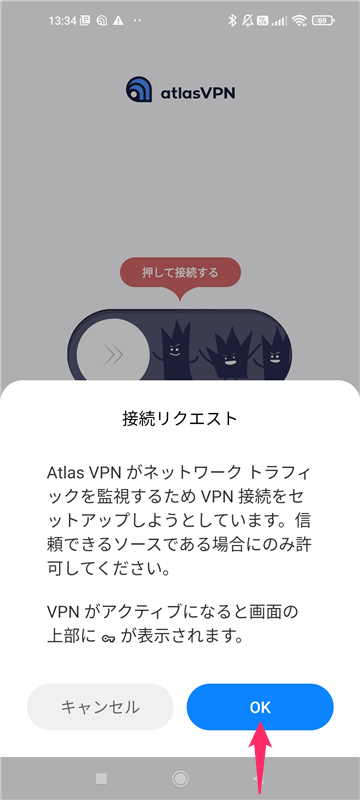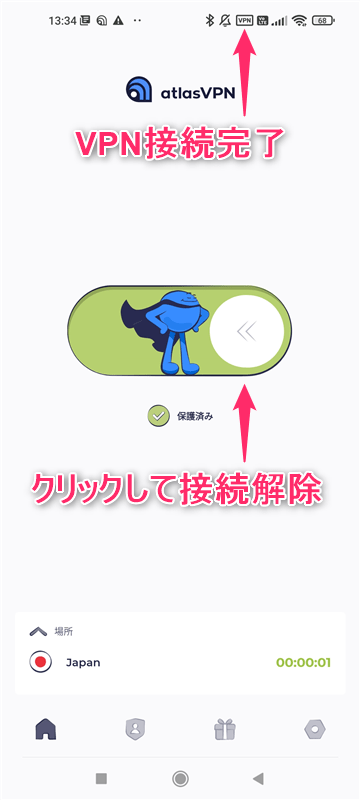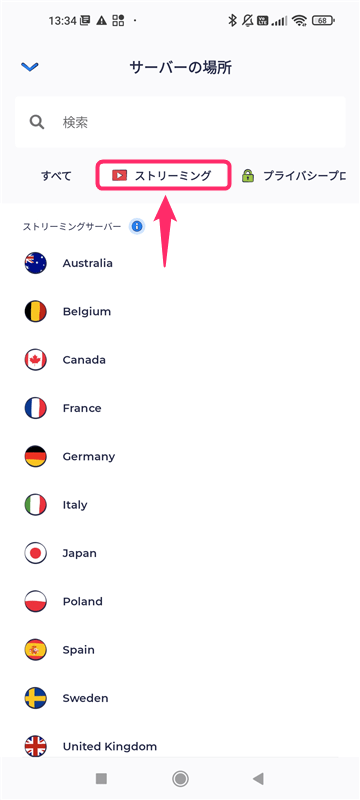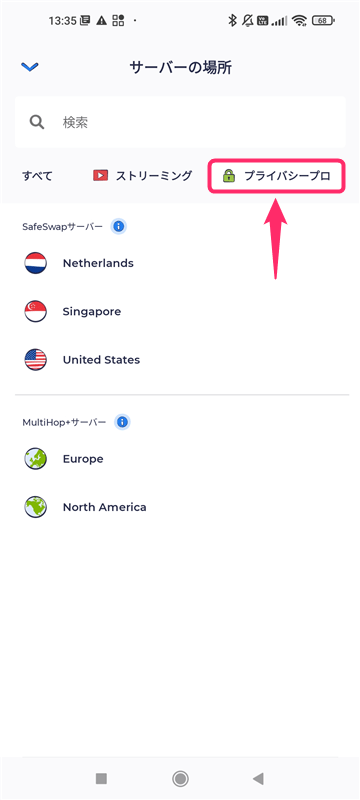-

-
AtlasVPNの登録・申し込み・設定の流れ
続きを見る
上記の記事で、AtlasVPN(アトラスVPN)に申し込む流れを解説しました。
まだ、AtlasVPNに申し込んでいない方は、まずは下記の公式サイトから登録しましょう。
この記事では、
- AtlasVPNのアプリをアンドロイド端末にダウンロードし操作する方法
について解説していきます。
とても簡単なので参考にしてみてください。
【Android】AtlasVPNを設定する手順
手順⒈Android端末にアプリをダウンロード&インストール
まずは、上記の「Google Playで手に入れよう」をクリックし、アプリをダウンロードしてください。
手順⒉アプリを起動しログイン
アプリのインストールが完了したら、アプリを起動し「既にアカウントをお持ちの方はこちら。ログイン」をタップします。
- 申し込み時に設定した「メールアドレス」を入力
- 「ログイン」をクリック
登録したメールアドレスに、AtlasVPNからサインイン用のメールが届くのでメールボックスを確認しましょう。
このように、AtlasVPNからメールが届いているので「Confirm sign-in」をクリックしてください。
このように表示されると、アプリへのサインインは完了です。
【Android】AtlasVPNアプリの使い方
アプリの使い方はとても簡単です。
まずは、「最速の場所」をタップします。
VPN接続する国を選択します。
接続リクエストの画面が表示されるので、「OK」をタップします。
このように表示されると、VPN接続は完了です。
VPN使用中は、画面右上に小さくVPNと表示されています。
真ん中のボタンをタップすると、VPN接続を解除できます。
「ストリーミング」を選択すると、ストリーミングサービスに最適なサーバーを利用できます。
4Kで動画や番組を視聴したい方は、ストリーミングから国を選択しましょう。
「プライバシープロ」を選択すると、秘匿性をさらに強化できます。
- SafeSwap サーバー:接続時に複数のIPアドレスから同時にWebにアクセスできるようになります。絶え間なくIPアドレスが変わるイメージです。
- MultiHop+ サーバー:複数の異なるVPNサーバーを経由し接続できます。例えば、イギリスのサーバーの後に、ドイツのサーバーを経由するといった感じです。
VPNの仕組み上、VPN接続中は通信速度が低下するので、必要ないときは接続を解除しておくといいですよ。